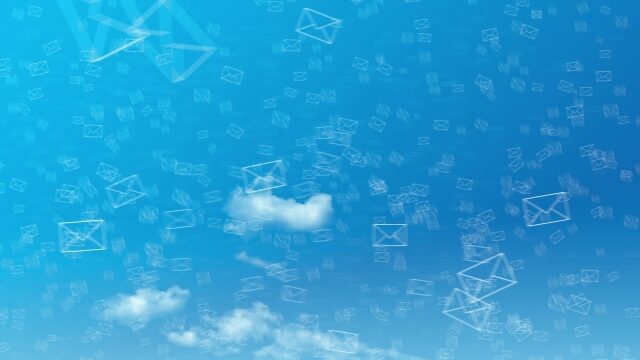Google Workspaceの強みは、いつでもどこでもファイルにアクセスできる事。というのはこのサイトでもお伝えしてきました。
外出先でのファイル閲覧は、やはりスマホやタブレットのアプリが動作もスムーズで便利です。GoogleはiOS・Android共に、Google Docs用の専用アプリを提供しており、パソコンが無くてもファイルを作成・修正することができます。
はたして、外出先でパソコンがなくても本当にスマホで資料作成できるのでしょうか?
今回は、そんなスマホの「Googleスプレッドシート」アプリで、どこまで資料が作成できるか試してみました!
表計算部分は問題なく利用できる
今回、iPhone6 PlusのGoogleスプレッドシートアプリを使用して、新規ファイルで都道府県の人口とその合計を計算する表を作ってみました。
アプリを起動して「+」を押すと新規ファイルが作成できます。
気になる画面の大きさですが、デフォルトは左側、ピンチイン(親指と人差し指で画面を縮小)すると、25%まで縮小表示することができます。iPhone6 Plusは5.5インチですのでスマホといえども広い範囲を確認できます。ズームする動作は非常にスムーズです。
当然、文字や数値はスマホのキーボードを使って入力します。入力して改行キーを押すと、セルが下に移動するのでサクサク入力することができます。
また、関数を入力する時には、fxボタンを押してカテゴリ別の関数一覧から目的の関数を探せるので非常に便利です。関数決定後もPCで操作するときのようにセルを範囲指定できるのでキーボードを全く使うこと無く合計値(SUM)を指定することができました。
セル書式設定やテキストの装飾についても基本的なところは行なえます。
セルの色や罫線をつけて、簡単な表を作ることができました。
iOS版とAndroid版で機能の差がある
今のところ、PCブラウザ版とAndroid版とiOS版とで機能に違いがあります。主な機能を表にまとめてみました。
| PC(ブラウザ) | Android版 | iOS | |
|---|---|---|---|
| テキストの装飾 | ◯ | ◯ | ◯ |
| 条件付き書式 | ◯ | ◯ | × |
| セルの装飾 | ◯ | ◯ | ◯ |
| 名前付き範囲 | ◯ | ◯ | × |
| コメントの表示・追加 | ◯ | ◯ | ◯ |
| グラフの追加・編集 | ◯ | △(簡易) | × |
| 入力規則 | ◯ | × | × |
| ピボットテーブル | ◯ | × | × |
Android版でグラフを追加してみた
iPhoneではグラフを作成することができないため、Xperia(Android)を使って先ほどiPhoneで作成した表をグラフにしてみました。
グラフの範囲となるセルを指定し、挿入メニューから「グラフ」を選択します。この時点でグラフのプレビューが表示されます。
グラフの種類を変えたい場合は、「種類」から他のグラフに変更することができます。
現時点では、Android版で変更できるグラフの設定は、「グラフの種類」「凡例の位置」「タイトル」「グラフの色」までです。
という事で、都道府県別の表とグラフまで完成できました!
まとめ
基本的なセルの操作についてはスマホでも編集できるので、表計算部分については通常利用できると感じました。動作もスムーズでスマホ利用でのUIに最適化されており、スマホだから使いづらいという事はないでしょう。
ただ、グラフの詳細設定や入力規則、ピボットテーブルなど一歩踏み込んだ利用については、残念ながら現段階のスマホアプリでは編集できませんでした。
そういったファイルについては、「移動中にスマホで下書きして、PCでじっくり仕上げる」、「PCで作成した資料をスマホで微修正する」といった使い方が良いようです。
今後、PCブラウザ版とアプリの差は小さくなっていくと思いますので、今後に期待したいところです。